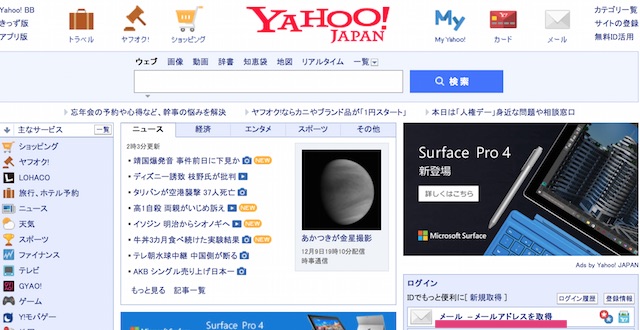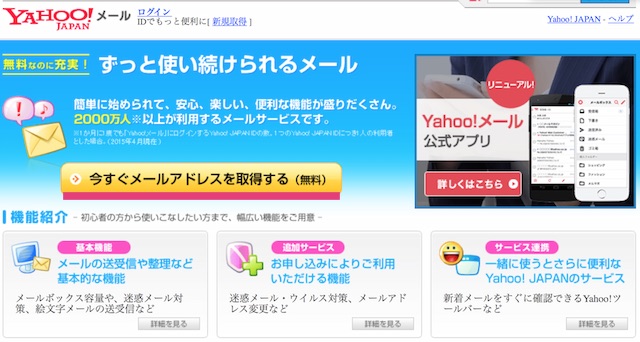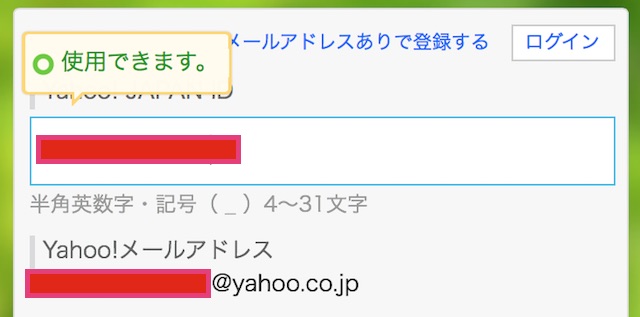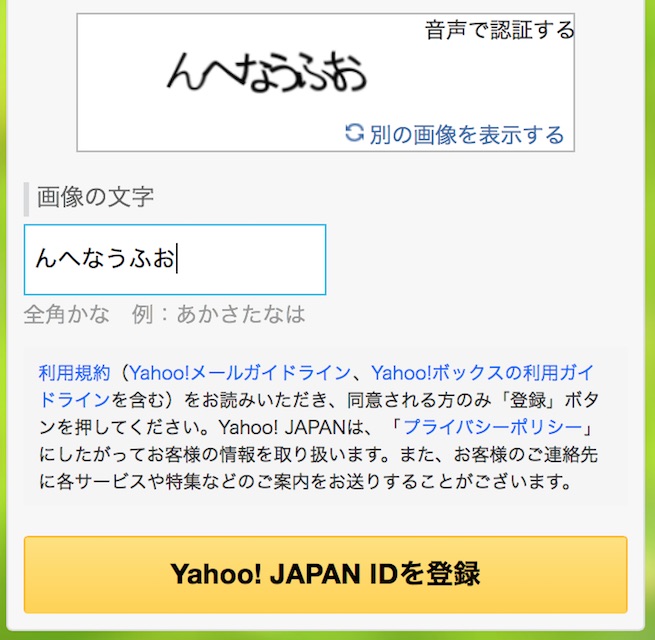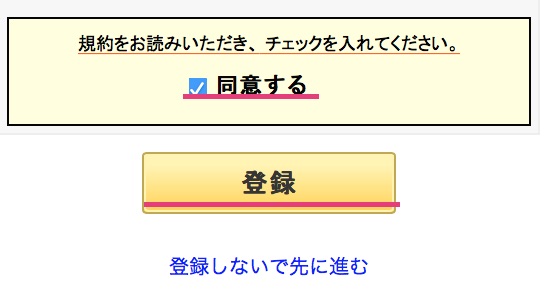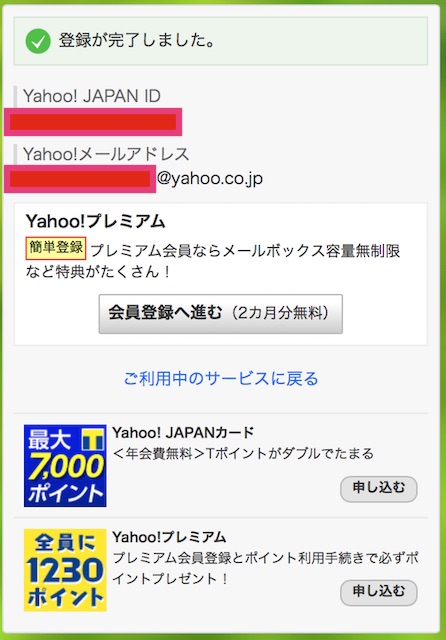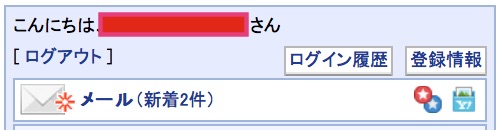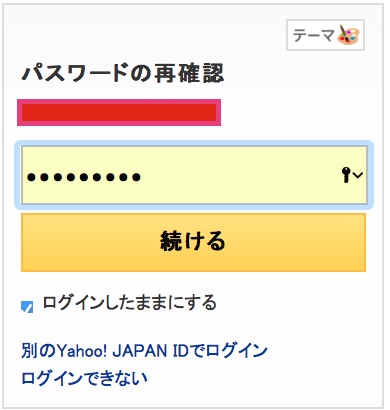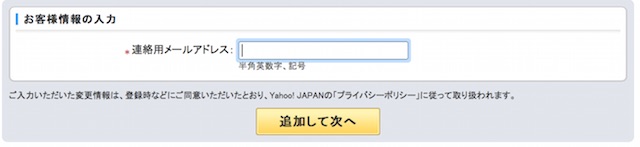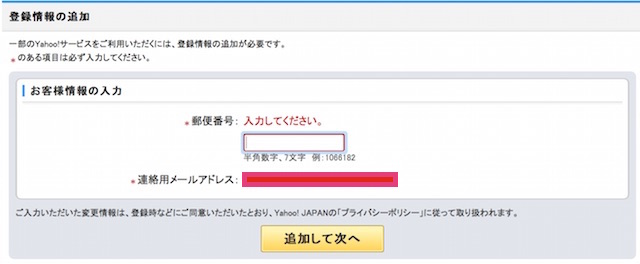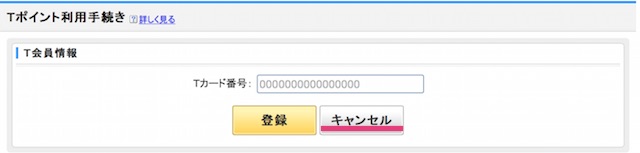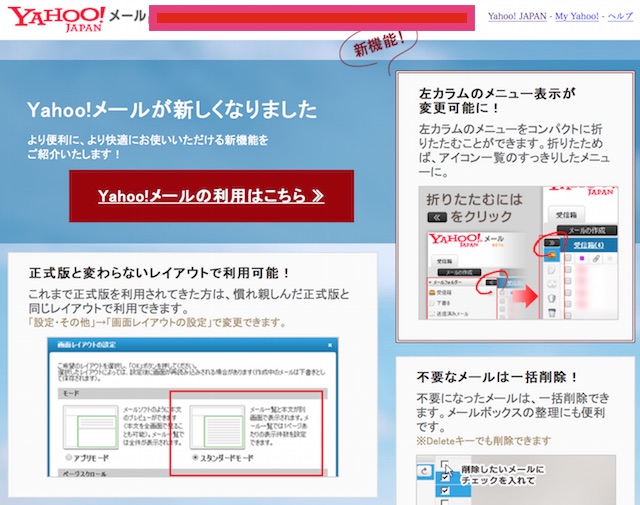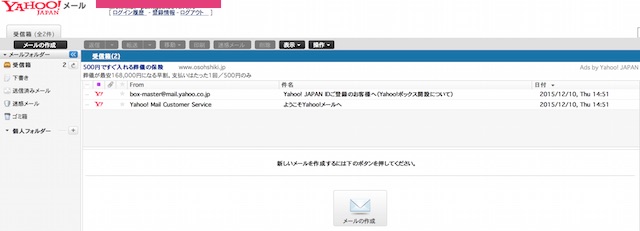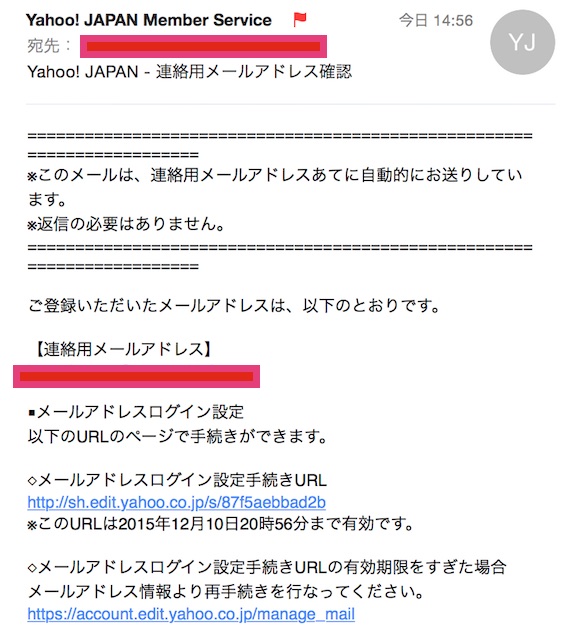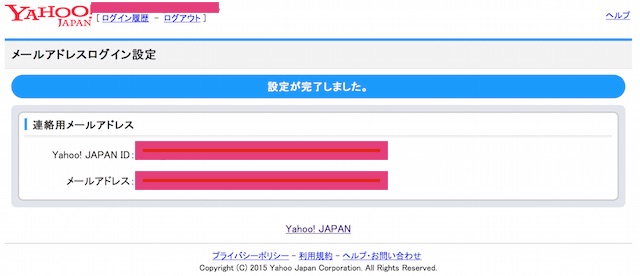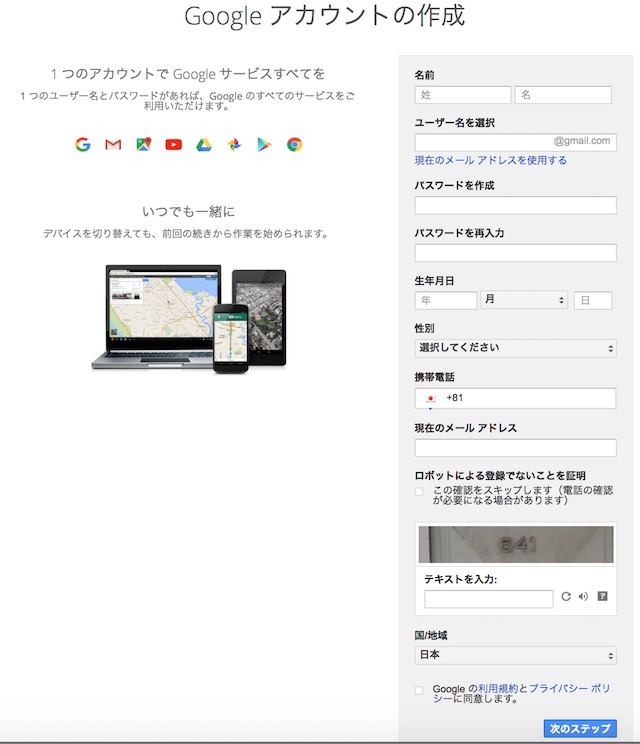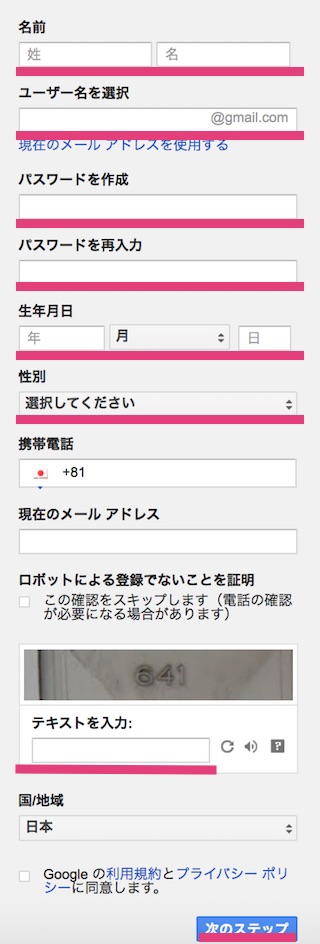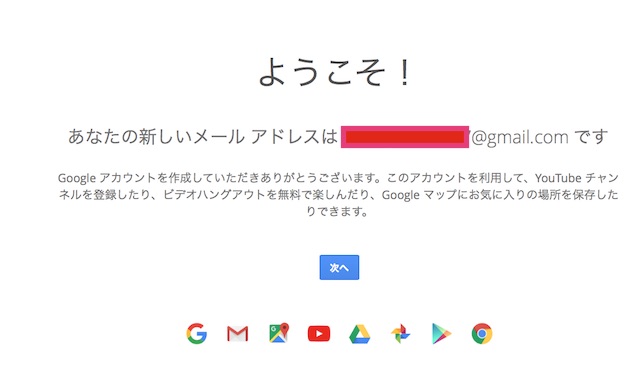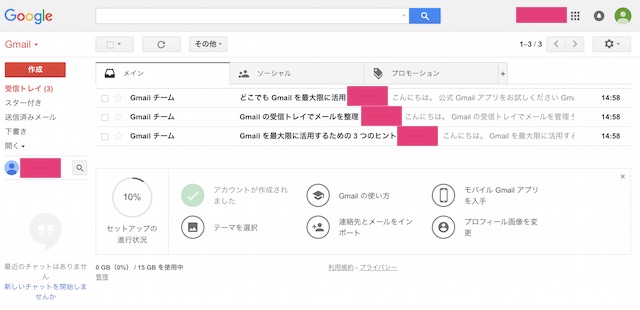無料でメールアドレスを取得する方法
※当サイトはプロモーションを含みます。
ポイントサイトを利用する際は専用の無料メールアドレスを作りましょう。
フリーのメルアドは、いろいろありますが、
当サイトでのおすすめはYahoo!メールとGmailです。
Yahoo!、Gmailは無料で複数所有できます。
すでに持っている方も
ポイントサイト用に新規のアドレスを取得しましょう
登録はパソコンとネット環境さえあれば、
無料で誰でもすぐに取得可能です。
無料で使えるメールアドレスは他にもありますが、
Yahoo!フリーメールは、メールをフォルダごとに自動整理できる
フィルター設定が可能です。
ポイントサイトにいくつも登録すると、
たくさんのメールが届くため、整理が大変になります。
でもフィルター機能でメールを振り分けておけば、
すぐに目的のメールを見つけることができます。
では、さっそくYahoo!メールアドレスの作成方法をご紹介したいと思います。
無料メールアドレスの作成手順
無料メールアドレスの作成手順を図解でわかりやすく説明したいと思います。
まずはYahoo!メールの作り方です。
Yahoo!メールアドレスの作成手順
まずはヤフージャパンのトップページに行きます。
すでにヤフージャパンの会員でログインしている状態のときは、いったんログアウトします。
すると、右下に「メールアドレスの取得」という表示が出ます。
クリックすると、次のような画面に変わりますので、
「今すぐメールアドレスを取得する(無料)」をクリックします。
次の画面が表示されたら、必要事項を記入していきます。
まずはヤフーIDを決めます。
希望のIDを英数字で入れます。
登録済みのものが多いので何度か候補を探してください。
「使用できます」が出たら、そのIDのパスワードを決めます。
次に、郵便番号、生年月日、性別、秘密の質問を入力します。
入力が完了したら、画像認証です。
表示されているひらがなを入力して
「Yahoo!JapanIDを登録」をクリック。
そして、規約に「同意する」にチェックを入れて、
「登録」をクリック。
これで登録完了となります。
ヤフーのトップページに戻ると、右下に新着メールの案内が届いています。
メールをクリックすると、再度パスワード入力を求められます。
すると、連絡用メールアドレスの入力画面になりますので、
ここに普段使っているメール受信可能なアドレスを入れます。
メルアドはあくまでも連絡用なので、
迷惑メールが届くようなことはありません。
次に、郵便番号入力の画面になります。
郵便番号を入力すると、
Tポイント番号の登録画面に変わりますが、
これは「キャンセル」で大丈夫です。
以上の手続きが完了すると、ヤフーメールの画面に移動します。
「Yahoo!メールの利用はこちら」をクリックすると、
ヤフーからの新着メールを確認できます。
そして、最後にヤフーから連絡用メールアドレスが届いているのを確認。
「メールアドレスログイン設定手続きURL」をクリックします。
お疲れ様でした。
これでヤフーメールの取得はすべて完了になります。
複数のポイントサイト登録していくと、
いろんなサイトからメールが届くため、
受信箱がゴチャゴチャになります。
ポイントサイトを攻略するには、
メールをきちんと整理しておくと便利です。
次に、Gmailの作り方を図解でわかりやすく説明したいと思います。
Gmailの作成手順
Gmailの作成はとても簡単です。
まずは以下のアクセスします。
すると、アカウント作成画面になります。
必要事項を記入していきます。
入力は赤線部分だけでOKです。
・「名前」を入力、
・「ユーザー名を選択」で希望のメールアドレスを入力
・次に「パスワードを作成」
・「パスワードを再入力」
・生年月日、性別を記入
・画像の文字をテキスト入力する
※携帯電話、現在のメールアドレスは空欄で大丈夫です。
「googleの利用規約とプライバシーポリシーに同意します」
にチェックを入れて「次のステップ」をクリック。
すると・・・
これでメールアドレスの作成は完了です。
受信箱をチェックしてみると・・・
超簡単ですね(^◇^)
Googleアカウントを作っておくと、
PCとスマホでポイントサイトにアクセスするのが、
格段に便利になるので、ぜひアカウントを取得しておきましょう!
PCとスマホでポイントサイトURLにすばやくアクセスする方法
スマホでこのページをご覧になっている方へ
ポイントサイトに新規登録する場合、
スマホでやるより、パソコンでやった方が
手間がかかりません。
そんな時はスマホから自分のPCメールに
URLを送っちゃいましょう。